
时间:2020-07-26 10:58:25 来源:www.win10xitong.com 作者:win10
win10系统下任务栏右下角触摸板图标不见了的情况不知道网友们是不是今天也发现了,今天这个问题导致小编琢磨了很久,win10系统下任务栏右下角触摸板图标不见了这样的情况还真的把很多电脑高手都为难住了,如果你也被win10系统下任务栏右下角触摸板图标不见了的问题所困扰,大家跟着小编的步伐操作:1、桌面鼠标右键点击这电脑--属性;2、在电脑属性界面选择左侧边栏的控制面板主页就轻而易举的处理好了。由于时间关系,我们接下来就结合截图,一起来看看win10系统下任务栏右下角触摸板图标不见了的完全操作方式。
1、桌面鼠标右键点击这电脑--属性;
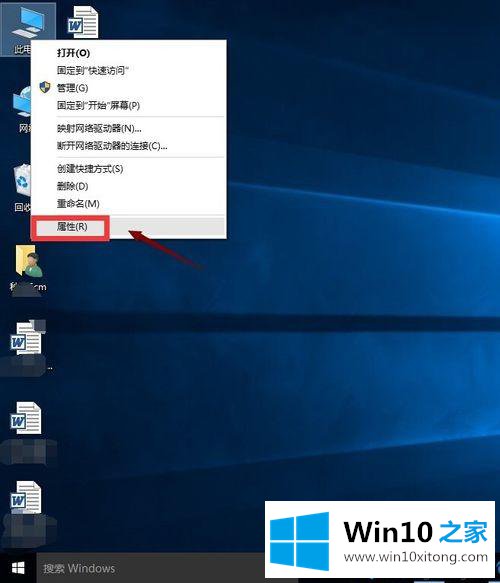
2、在电脑属性界面选择左侧边栏的控制面板主页;
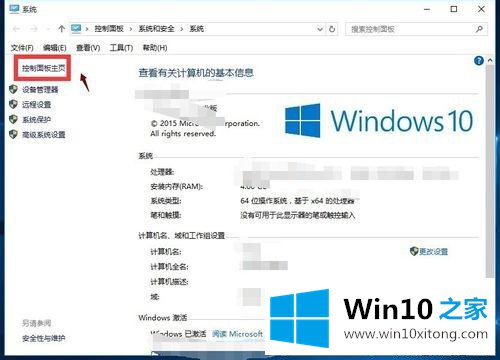
3、进入控制面板,选择应将与声音选项;
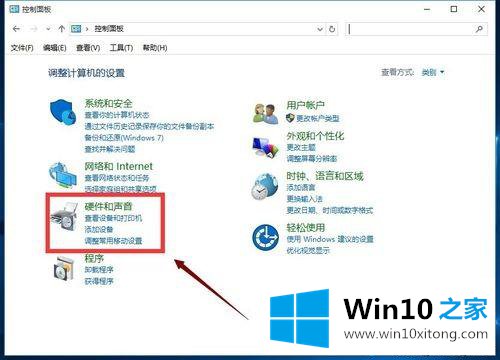
4、在硬件与声音页面,点击设备和打印机选项;
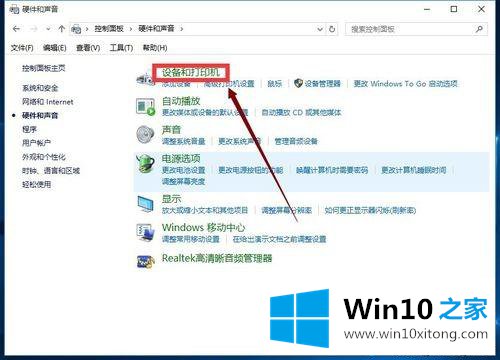
5、在设备与打印机选项选择鼠标,右键单击-选择鼠标设置选项进入;
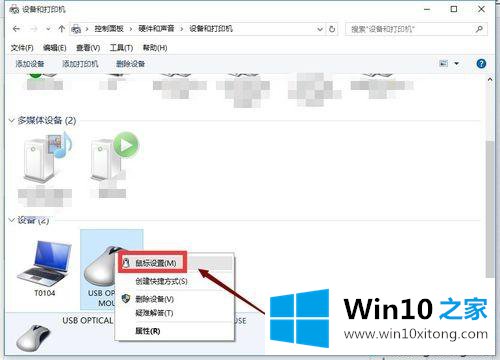
6、在鼠标设置界面,选择定点装置设定选项;
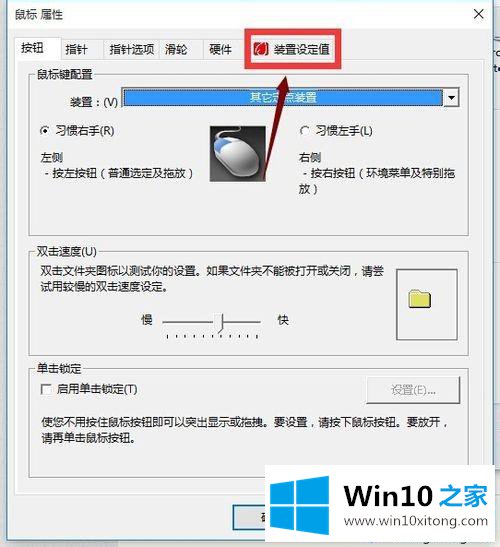
7、在定点装置设置界面,勾选下方的在任务栏显示图标,点击应用按钮即可找回触摸板图标;
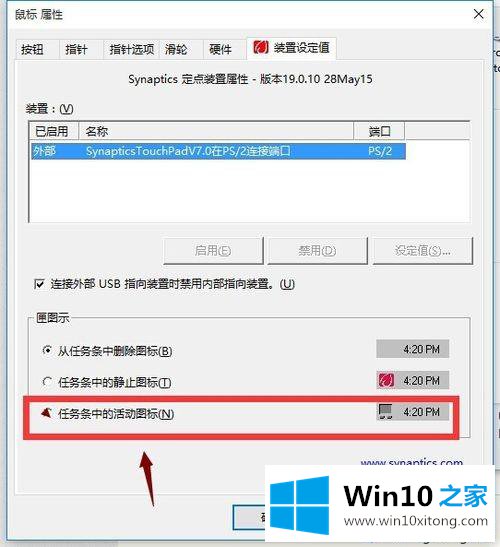
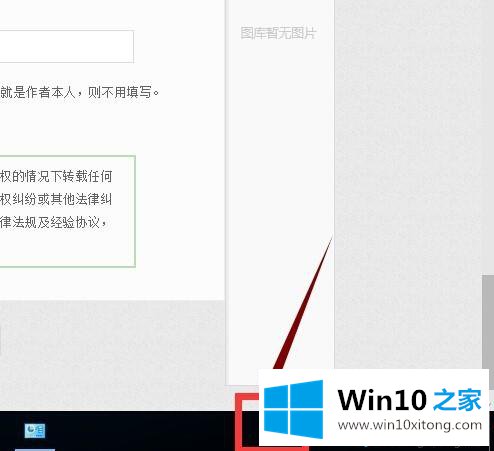
通过上面的方法就可以找回win10系统下任务栏右下角触摸板图标了,是不是很简单呢,大家可以尝试一下。
关于win10系统下任务栏右下角触摸板图标不见了的完全操作方式就给大家说到这里了,相信这篇文章可以帮助到大家,谢谢。